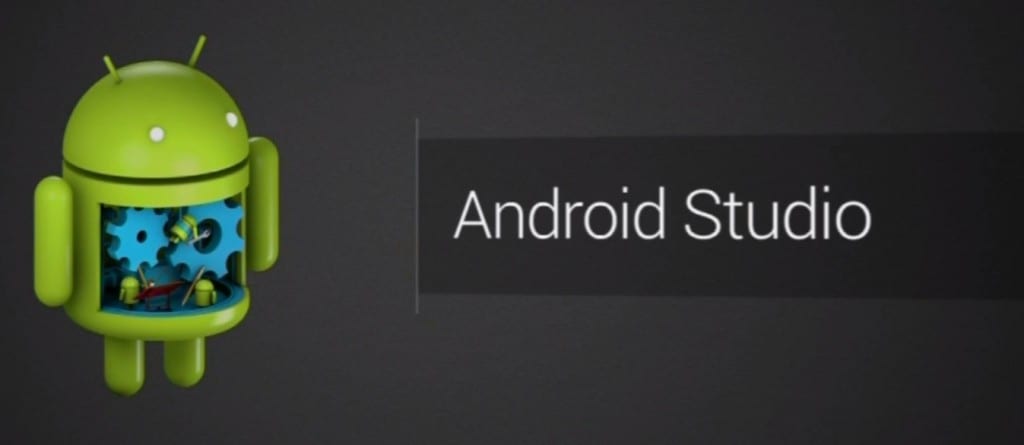
La négligence de Canonical envers Ubuntu Phone a conduit de nombreux développeurs à se tourner vers l'utilisation d'Android et iOS comme plates-formes pour leurs applications. Mais ce n'est pas incompatible avec l'utilisation d'Ubuntu 17.04 comme système d'exploitation. Bien au contraire.
Depuis longtemps, nous avons pu installer les outils que Google publie pour créer des applications sur Android. L'outil principal est Android Studio, un IDE qui nous permet de créer tout type d'application et de le télécharger sur le Play Store de manière simple et rapide.
Avec les dernières versions d'Ubuntu, Surtout avec Ubuntu 17.04, l'installation d'Android Studio a un peu changé, par conséquent, nous expliquons comment l'installer dans notre Ubuntu. Mais si en plus d'installer Android Studio vous souhaitez faire une configuration de base, je vous recommande de passer par ceci ancien article où il est compté comment configurer l'IDE de Google.
La méthode d'installation la plus simple consiste à l'outil Ubuntu Make. Il s'agit d'un méta-package ou d'un outil qui installe automatiquement l'outil de programmation souhaité, y compris swift pour ios ou Android Studio pour Android.
Et comme dans ces cas, il est pratique de tout mettre à jour, nous utiliserons un référentiel externe. Nous ouvrons donc le terminal et écrivons ce qui suit:
sudo add-apt-repository ppa:ubuntu-desktop/ubuntu-make sudo apt update sudo apt upgrade
Une fois que nous avons installé l'outil Ubuntu Make, nous devons écrire ce qui suit pour installer Android Studio:
umake android
Cela lancera l'installation d'Android Studio et d'autres outils qui nous aideront à publier des applications Android. Cependant, il peut nous n'avons pas les dépendances nécessaires, dans ce cas, il renverra une erreur et avant de l'installer à nouveau, nous devrons nous conformer aux dépendances.
Si nous voulons installer d'autres outils ou utiliser d'autres langages de programmation, nous devons utiliser la commande "umake" suivie du langage ou de l'ensemble d'outils. Pour connaître les outils disponibles il suffit d'écrire "umake -help" avec lequel toutes les informations apparaîtront.
Comme vous pouvez le voir, le processus est simple et sûr. Grâce à Ubuntu Make, nous pouvons installer diverses plates-formes de développement sans que notre Ubuntu ne soit compromis, quelque chose que de nombreux utilisateurs apprécieront.